- U kunt meerdere beeldschermen op uw pc gebruiken door het DisplayLink-stuurprogramma in Windows 11 te installeren.
- Het is snel en eenvoudig om de benodigde software te installeren met de DisplayLink Graphics installatiewizard.
- U kunt ook opties voor twee monitoren configureren via Instellingen of de DisplayLink-software.

XINSTALLEER DOOR OP HET DOWNLOADBESTAND TE KLIKKEN
Deze software zorgt ervoor dat uw stuurprogramma's blijven werken en beschermt u zo tegen veelvoorkomende computerfouten en hardwarestoringen. Controleer nu al uw chauffeurs in 3 eenvoudige stappen:
- DriverFix downloaden (geverifieerd downloadbestand).
- Klik Start scan om alle problematische stuurprogramma's te vinden.
- Klik Stuurprogramma's bijwerken om nieuwe versies te krijgen en systeemstoringen te voorkomen.
- DriverFix is gedownload door 0 lezers deze maand.
DisplayLink is een monitoraansluittechnologie voor het aansluiten van meerdere beeldschermen op één pc via
USB-dockingstations. Hiermee kunt u maximaal zes monitoren gebruiken met een enkele Windows 11/10-pc.Om externe monitoren met DisplayLink aan te sluiten, moet u eerst de stuurprogramma's installeren. Alle benodigde software kan worden gedownload van de DisplayLink-website.
Dus waar wacht je op? Zo kunt u DisplayLink-stuurprogramma's downloaden en installeren binnen Windows 11/10.
Werkt DisplayLink met Windows 11?
Ja, de DisplayLink USB grafische software is compatibel met Windows 11, 10, 8 en 7. Het werkt dus op die platforms als uw pc aan al zijn andere systeemvereisten voldoet.
Je kunt controleren De minimale systeemvereisten van DisplayLink op deze pagina. U kunt ook de DisplayLink-systeemcompatibiliteitstool, beschikbaar om te downloaden.
Wat is een DisplayLink-stuurprogramma?
Het DisplayLink-stuurprogramma is essentiële software om de communicatie tussen het besturingssysteem en de apparaten te vergemakkelijken. Die driver codeert en verzendt pixels vanuit de framebuffer.
Heb ik DisplayLink-stuurprogramma's nodig?
Ja, de DisplayLink-stuurprogramma's zijn essentiële vereisten voor deze monitorverbindingstechnologie. U kunt ze installeren zoals beschreven in de onderstaande stappen.
Hoe installeer ik DisplayLink-stuurprogramma's voor Windows 10/11?
Tip van de redactie
- Open de Pagina DisplayLink-stuurprogramma's in welke browser u ook gebruikt.
- Klik vervolgens op de ramen knop daar.
- Druk op de blauwe Downloaden knop voor de nieuwste DisplayLink-stuurprogramma's.

- Houd vervolgens de Windows-toetsenbordtoets ingedrukt en druk tegelijkertijd op S.
- Selecteer de Verkenner snelkoppeling in het menu.

- Open de map (map) die de gedownloade DisplayLink-software bevat.
- Klik met de rechtermuisknop op DisplayLink USB Graphics Software en selecteer Als administrator uitvoeren.

- Klik op de Installeren knop in het DisplayLink Graphics-venster.
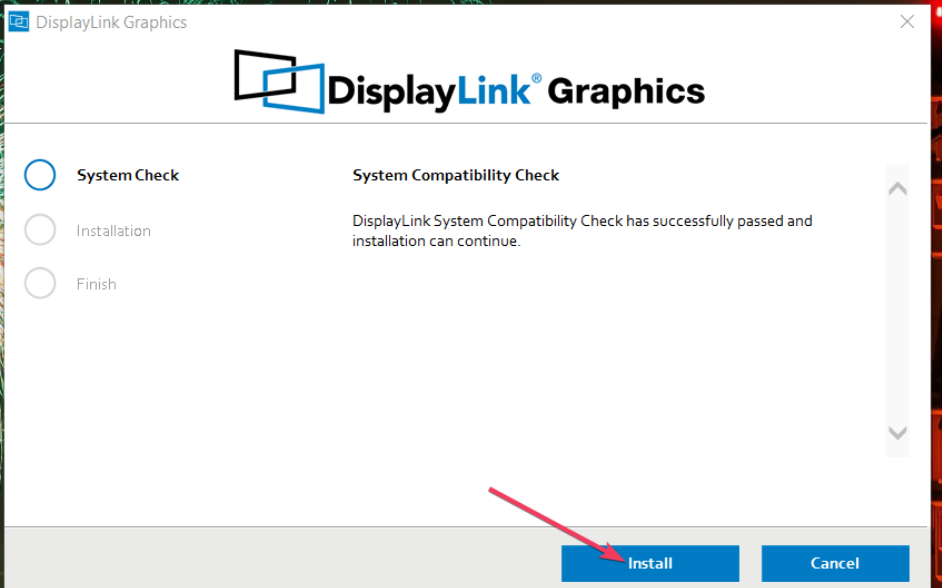
- druk de Opnieuw opstarten knop om te voltooien.
- 15 Beste beveiligingsinstellingen die u moet inschakelen in Windows 11
- 3 eenvoudige stappen om de parseerfout op te lossen Onverwacht tokenprobleem
- 7 manieren om je geluid terug te krijgen in Steam Link
Hoe schakel ik DisplayLink in op mijn monitor?
DisplayLink werkt niet als de verbinding verbreken optie is geselecteerd. Zorg er dus voor dat die optie niet is geselecteerd. U kunt DisplayLink inschakelen door te selecteren: Verlengen in Instellingen als volgt.
- Verbind uw alternatieve monitor met een pc.
- Klik op de knop om uw Start-menu te openen en selecteer daar Instellingen.

- Selecteer Weergave in de Systeem tabblad om meer instellingen te bekijken.

- Selecteer vervolgens de Bureaublad uitbreiden naar dit scherm keuze.

- druk de Wijzigingen behouden knop om te bevestigen.
U kunt de opties voor dubbele weergave ook wijzigen via de software van DisplayLink. Klik met de rechtermuisknop op de DisplayLink pictogram in uw systeemvak om de instellingen te bekijken. De Uit optie daar schakelt de externe monitor uit.
DisplayLink biedt gebruikers een van de snelste en meest eenvoudige manieren om schermen met twee monitoren in te stellen. Installeer het DisplayLink-stuurprogramma zoals beschreven en u bent klaar om te gaan.
Als er DisplayLink-problemen optreden, bekijk dan WR's DisplayLink-stuurprogramma werkt niet gids. Bovendien bevat dat artikel verschillende resoluties voor het repareren van DisplayLink.
U kunt DisplayLink bespreken in de opmerkingen onder dit bericht. Voel je ook vrij om vragen toe te voegen over het installeren van DisplayLink-software voor opstellingen met twee monitoren.
 Nog steeds problemen?Repareer ze met deze tool:
Nog steeds problemen?Repareer ze met deze tool:
- Download deze pc-reparatietool goed beoordeeld op TrustPilot.com (download begint op deze pagina).
- Klik Start scan om Windows-problemen te vinden die pc-problemen kunnen veroorzaken.
- Klik Alles herstellen om problemen met gepatenteerde technologieën op te lossen (Exclusieve korting voor onze lezers).
Restoro is gedownload door 0 lezers deze maand.


